1、先安装优酷,安装完成再点击桌面上的快捷键启动优酷。
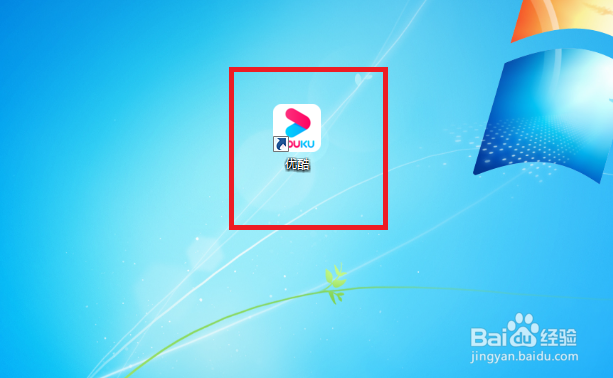
2、进入到优酷后点击页面右上角的“三”按钮。

3、然后我们再点击弹出的窗口中的“设置”按钮。

4、然后再点击页面左侧的“其他设置”按钮。
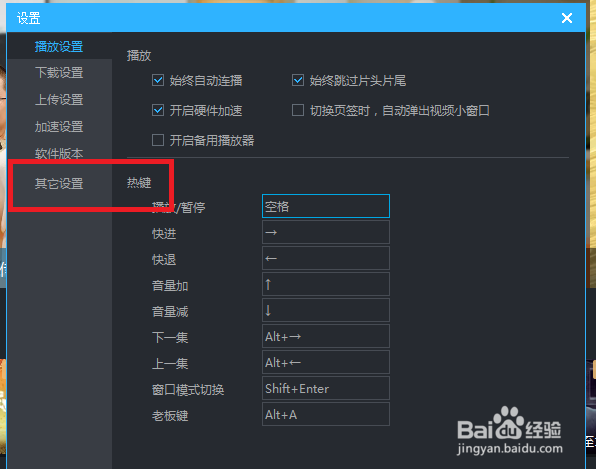
5、然后勾选“本次退出程序时清除页面缓存”选项,完成后点击“保存”。

时间:2024-12-07 13:29:39
1、先安装优酷,安装完成再点击桌面上的快捷键启动优酷。
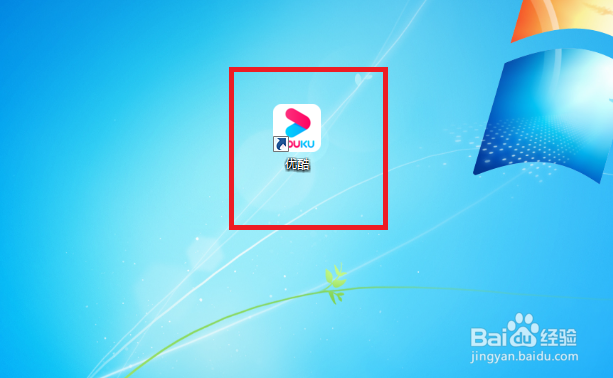
2、进入到优酷后点击页面右上角的“三”按钮。

3、然后我们再点击弹出的窗口中的“设置”按钮。

4、然后再点击页面左侧的“其他设置”按钮。
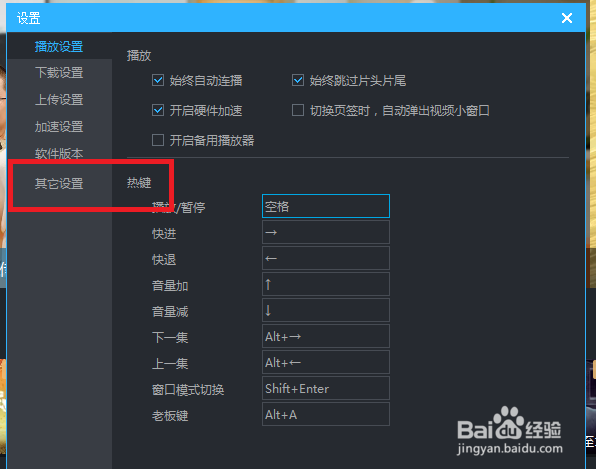
5、然后勾选“本次退出程序时清除页面缓存”选项,完成后点击“保存”。

